Το να αντιμετωπίζετε προβλήματα με το ψηφιακό ζουμ της φωτογραφικής σας μηχανής Canon μπορεί να είναι απογοητευτικό, ειδικά όταν προσπαθείτε να τραβήξετε την τέλεια λήψη. Ένα δυσλειτουργικό ψηφιακό ζουμ μπορεί να εκδηλωθεί με διάφορους τρόπους, από παντελή έλλειψη λειτουργίας ζουμ έως θολές ή παραμορφωμένες εικόνες κατά το ζουμ. Αυτό το άρθρο παρέχει έναν ολοκληρωμένο οδηγό για την αντιμετώπιση προβλημάτων και την επιδιόρθωση κοινών δυσλειτουργιών ψηφιακού ζουμ κάμερας Canon, βοηθώντας σας να επαναφέρετε τη φωτογραφική μηχανή σας στη βέλτιστη απόδοσή της. Θα διερευνήσουμε πιθανές αιτίες και πρακτικές λύσεις για να λειτουργήσει ξανά ομαλά το ψηφιακό σας ζουμ.
🔍 Κατανόηση του ψηφιακού ζουμ και των περιορισμών του
Το ψηφιακό ζουμ είναι μια δυνατότητα που χρησιμοποιεί λογισμικό για να μεγεθύνει ένα τμήμα της εικόνας που τραβήχτηκε από τον αισθητήρα της κάμερας. Σε αντίθεση με το οπτικό ζουμ, το οποίο χρησιμοποιεί φακούς για μεγέθυνση της εικόνας, το ψηφιακό ζουμ ουσιαστικά περικόπτει και μεγεθύνει τα υπάρχοντα δεδομένα εικόνας. Αυτή η διαδικασία μπορεί συχνά να οδηγήσει σε μείωση της ποιότητας της εικόνας, με αποτέλεσμα pixelation ή θαμπάδα, ιδιαίτερα σε υψηλότερα επίπεδα ζουμ.
Πριν επιχειρήσετε οποιεσδήποτε επιδιορθώσεις, είναι σημαντικό να κατανοήσετε τους περιορισμούς του ψηφιακού ζουμ. Η υπερβολική εξάρτηση από το ψηφιακό ζουμ μπορεί συχνά να οδηγήσει σε απογοητευτικά αποτελέσματα. Εξετάστε το ενδεχόμενο να χρησιμοποιήσετε το οπτικό ζουμ εάν είναι διαθέσιμο ή να μετακινηθείτε πιο κοντά στο θέμα σας για καλύτερη ποιότητα εικόνας. Η κατανόηση αυτής της διαφοράς είναι το κλειδί για την αποφυγή της απογοήτευσης και τη σωστή διάγνωση πιθανών προβλημάτων.
⚠ Συνήθεις αιτίες δυσλειτουργιών του ψηφιακού ζουμ
Διάφοροι παράγοντες μπορούν να συμβάλουν σε δυσλειτουργίες του ψηφιακού ζουμ στις κάμερες Canon. Ο εντοπισμός της βασικής αιτίας είναι ζωτικής σημασίας για την εφαρμογή της σωστής λύσης. Εδώ είναι μερικοί συνηθισμένοι ένοχοι:
- Δυσλειτουργίες λογισμικού: Τα προσωρινά σφάλματα λογισμικού μπορεί μερικές φορές να επηρεάσουν τη λειτουργία ψηφιακού ζουμ.
- Λανθασμένες ρυθμίσεις: Η κατά λάθος απενεργοποίηση του ψηφιακού ζουμ ή η επιλογή μιας μη συμβατής λειτουργίας λήψης μπορεί να εμποδίσει τη λειτουργία του.
- Ζητήματα υλικολογισμικού: Το ξεπερασμένο ή κατεστραμμένο υλικολογισμικό μπορεί να οδηγήσει σε διάφορες δυσλειτουργίες της κάμερας, συμπεριλαμβανομένων προβλημάτων ζουμ.
- Προβλήματα υλικού: Αν και λιγότερο συνηθισμένα, η φυσική βλάβη στα εσωτερικά εξαρτήματα της κάμερας μπορεί να επηρεάσει τη λειτουργικότητα του ζουμ.
- Ζητήματα κάρτας μνήμης: Μια αργή ή κατεστραμμένη κάρτα μνήμης μπορεί μερικές φορές να προκαλέσει καθυστερήσεις ή σφάλματα στην επεξεργασία εικόνας, επηρεάζοντας το ζουμ.
🔧 Βήματα αντιμετώπισης προβλημάτων: Διόρθωση ζητημάτων ψηφιακού ζουμ
Ακολουθεί ένας οδηγός βήμα προς βήμα για την αντιμετώπιση προβλημάτων και την επιδιόρθωση δυσλειτουργιών ψηφιακού ζουμ στην κάμερα Canon. Ακολουθήστε αυτά τα βήματα για να εντοπίζετε και να επιλύετε συστηματικά το πρόβλημα.
1. 🔄 Ενεργοποιήστε την κάμερά σας σε κύκλο
Το πρώτο και απλούστερο βήμα είναι να ενεργοποιήσετε τη φωτογραφική μηχανή σας. Απενεργοποιήστε εντελώς την κάμερα, αφαιρέστε την μπαταρία και περιμένετε περίπου 30 δευτερόλεπτα. Τοποθετήστε ξανά την μπαταρία και ενεργοποιήστε ξανά την κάμερα. Αυτό μπορεί συχνά να επιλύσει προσωρινές δυσλειτουργίες λογισμικού που μπορεί να προκαλούν το πρόβλημα. Αυτή η βασική επαναφορά είναι ένα καλό σημείο εκκίνησης για οποιαδήποτε αντιμετώπιση προβλημάτων.
2. 📝 Ελέγξτε τις ρυθμίσεις κάμερας
Βεβαιωθείτε ότι το ψηφιακό ζουμ είναι ενεργοποιημένο στις ρυθμίσεις της φωτογραφικής μηχανής σας. Μεταβείτε στο μενού λήψης και αναζητήστε ρυθμίσεις ζουμ. Βεβαιωθείτε ότι το ψηφιακό ζουμ είναι ενεργοποιημένο και ότι χρησιμοποιείτε μια λειτουργία λήψης που υποστηρίζει ψηφιακό ζουμ. Ορισμένες λειτουργίες ενδέχεται να απενεργοποιήσουν το ψηφιακό ζουμ για συγκεκριμένους λόγους, όπως η προτεραιότητα στην ποιότητα της εικόνας.
3. 💻 Ενημερώστε το υλικολογισμικό της κάμερας
Το ξεπερασμένο υλικολογισμικό μπορεί να προκαλέσει διάφορες δυσλειτουργίες της κάμερας. Ελέγξτε τον ιστότοπο της Canon για τις πιο πρόσφατες ενημερώσεις υλικολογισμικού για το μοντέλο της φωτογραφικής μηχανής σας. Κάντε λήψη της ενημέρωσης και ακολουθήστε τις οδηγίες που παρέχονται από την Canon για να την εγκαταστήσετε. Η ενημέρωση του υλικολογισμικού μπορεί συχνά να επιλύσει προβλήματα συμβατότητας και να βελτιώσει τη συνολική απόδοση της κάμερας.
4. 📁 Διαμορφώστε την κάρτα μνήμης σας
Μια κατεστραμμένη ή αργή κάρτα μνήμης μπορεί μερικές φορές να προκαλέσει προβλήματα με την επεξεργασία εικόνας και τη λειτουργία ζουμ. Δημιουργήστε αντίγραφα ασφαλείας τυχόν σημαντικών φωτογραφιών ή βίντεο από την κάρτα μνήμης στον υπολογιστή σας και, στη συνέχεια, μορφοποιήστε την κάρτα χρησιμοποιώντας τη λειτουργία μορφοποίησης της κάμερας. Αυτό θα διαγράψει όλα τα δεδομένα από την κάρτα και θα διασφαλίσει ότι έχει διαμορφωθεί σωστά για την κάμερά σας.
5. ❓ Δοκιμή με διαφορετική κάρτα μνήμης
Εάν η διαμόρφωση της κάρτας μνήμης δεν επιλύσει το πρόβλημα, δοκιμάστε να χρησιμοποιήσετε διαφορετική κάρτα μνήμης. Αυτό θα σας βοηθήσει να προσδιορίσετε εάν το πρόβλημα οφείλεται στην ίδια την κάρτα μνήμης. Βεβαιωθείτε ότι η νέα κάρτα μνήμης είναι συμβατή με τη φωτογραφική μηχανή σας και πληροί τις προτεινόμενες απαιτήσεις ταχύτητας.
6. 🔎 Επαναφορά της κάμερας στις εργοστασιακές ρυθμίσεις
Εάν το πρόβλημα παραμένει, δοκιμάστε να επαναφέρετε την κάμερά σας στις εργοστασιακές της ρυθμίσεις. Αυτό θα επαναφέρει όλες τις ρυθμίσεις στις προεπιλεγμένες τιμές τους και συχνά μπορεί να επιλύσει διενέξεις λογισμικού ή εσφαλμένες διαμορφώσεις. Λάβετε υπόψη ότι αυτό θα διαγράψει τυχόν προσαρμοσμένες ρυθμίσεις που έχετε κάνει.
7. 📡 Ελέγξτε τη σύνδεση φακού (εάν υπάρχει)
Για κάμερες με εναλλάξιμους φακούς, βεβαιωθείτε ότι ο φακός είναι σωστά στερεωμένος στο σώμα της κάμερας. Αφαιρέστε το φακό και τοποθετήστε τον ξανά, φροντίζοντας να ασφαλίσει στη θέση του με ασφάλεια. Ένας χαλαρός ή ακατάλληλα συνδεδεμένος φακός μπορεί μερικές φορές να προκαλέσει προβλήματα επικοινωνίας που επηρεάζουν τη λειτουργικότητα του ζουμ.
8. 🖥 Έλεγχος σύγκρουσης λογισμικού
Εάν εγκαταστήσατε πρόσφατα νέο λογισμικό στον υπολογιστή σας που σχετίζεται με την επεξεργασία εικόνων ή τη διαχείριση της κάμερας, ενδέχεται να έρχεται σε διένεξη με τα προγράμματα οδήγησης της κάμεράς σας. Δοκιμάστε να απεγκαταστήσετε οποιοδήποτε λογισμικό που εγκαταστήσατε πρόσφατα για να δείτε εάν επιλύει το πρόβλημα. Μερικές φορές, οι αλληλεπιδράσεις λογισμικού μπορεί να επηρεάσουν απροσδόκητα τις λειτουργίες της κάμερας.
9. 💡 Επιθεωρήστε για σωματικές βλάβες
Επιθεωρήστε προσεκτικά την κάμερά σας για τυχόν σημάδια φυσικής ζημιάς, όπως βαθουλώματα, ρωγμές ή χαλαρά μέρη. Εάν παρατηρήσετε οποιαδήποτε ζημιά, μπορεί να επηρεάσει τον μηχανισμό ζουμ ή άλλα εσωτερικά εξαρτήματα. Σε τέτοιες περιπτώσεις, μπορεί να χρειαστεί επαγγελματική επισκευή.
10. 🚧 Αναζητήστε επαγγελματική επισκευή
Εάν κανένα από τα παραπάνω βήματα δεν επιλύσει το πρόβλημα, είναι πιθανό να υπάρχει πρόβλημα υλικού που απαιτεί επαγγελματική επισκευή. Επικοινωνήστε με την Canon ή ένα αξιόπιστο συνεργείο επισκευής φωτογραφικών μηχανών για να γίνει διάγνωση και επισκευή της κάμεράς σας. Η προσπάθεια επισκευής της κάμερας μόνοι σας χωρίς τις κατάλληλες γνώσεις και εργαλεία μπορεί να προκαλέσει περαιτέρω ζημιά.
📈 Πρόληψη μελλοντικών προβλημάτων ψηφιακού ζουμ
Ενώ η αντιμετώπιση προβλημάτων είναι απαραίτητη, η πρόληψη μελλοντικών προβλημάτων είναι ακόμη καλύτερη. Ακολουθούν ορισμένες συμβουλές που θα σας βοηθήσουν να αποφύγετε δυσλειτουργίες του ψηφιακού ζουμ:
- Διατήρηση ενημερωμένου υλικολογισμικού: Ελέγχετε τακτικά και εγκαθιστάτε ενημερώσεις υλικολογισμικού από την Canon.
- Χρησιμοποιήστε κάρτες μνήμης υψηλής ποιότητας: Επενδύστε σε αξιόπιστες κάρτες μνήμης με επαρκή ταχύτητα και χωρητικότητα.
- Χειριστείτε την κάμερά σας με προσοχή: Αποφύγετε την πτώση ή την έκθεση της φωτογραφικής μηχανής σας σε ακραίες θερμοκρασίες ή υγρασία.
- Σωστή αποθήκευση: Αποθηκεύστε τη φωτογραφική μηχανή σας σε ασφαλές και στεγνό μέρος όταν δεν τη χρησιμοποιείτε.
- Τακτικός καθαρισμός: Καθαρίζετε τακτικά τη φωτογραφική μηχανή και τον φακό σας για να απομακρύνετε τη σκόνη και τα υπολείμματα.